CAD制图中如何快速填充不规则非封闭图形?
返回CAD制图中如何快速填充不规则非封闭图形?
在我们日常运用CAD时,图像填充过程中受电脑硬件配置的局限和图形不规则、非闭合图形等一系列因素影响导致填充选择不成功或电脑数据分析时间长等原因而影响制图的速度。
那么今天我们就给大家介绍下如何实现CAD的快速填充步骤:
1、 首先我们打开CAD软件需要进行填充的图像,菜单栏中找到图像填充工具
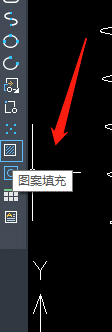
2、 如下图所示打开我们【填充命令】命令
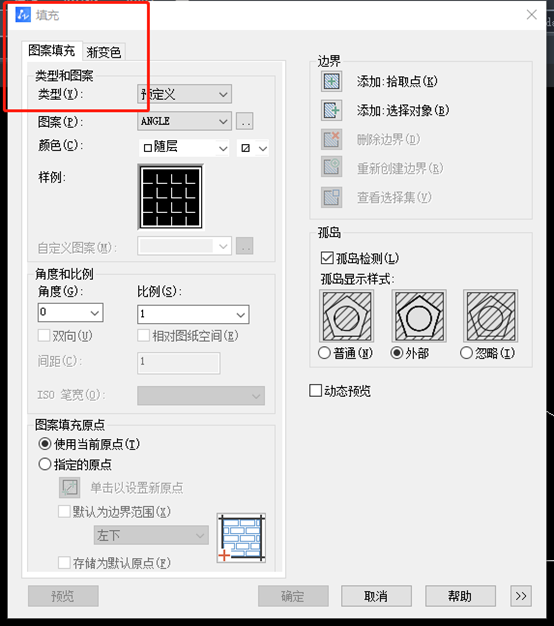
3、 一般情况下,如果我们填充的图像不会过于复杂可以直接点击右侧的【添加:拾取点】
4、 图形不规则或图形较大以及图形复杂等,会导致系统处理的时间长一点,还有未闭合的不规则图形也会无法选中合适的区域填充,我们可以在右侧选择【添加:选择对象】工具,该工具可以较快速选择闭合图形,只要选择点击对象边缘线,就可快捷选中需要填充的区域,下面我们以该图作为图例跟大家演示一下

如图所示,在大楼外面的停车场中,要用斜线条来填充。根据图例我们可以看到很多地方都没有关闭,想要关闭,就必须通过【增加:拾取点】来进行填充,但操作起来会繁琐一点,如果用【增加:选取目标】这个图形,而不是【PL多段线】,无法直接使用,必须要选择一条直线。
用【PL】来选择边界,是可以的,但【PL】的工具,需要更多的时间来填补空白。那么我们可以用【PL】来画出一个大致的轮廓。

如图我们简单勾勒后,可以看到部分位置与需要填充的地方是不吻合的
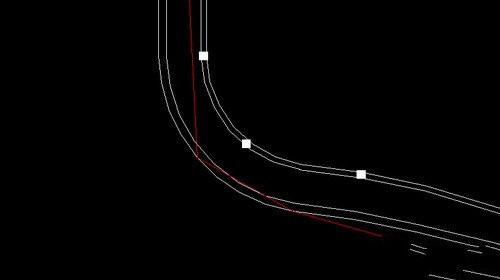
那么如下图所示,我们需要使用【添加:选择对象】命令,进行填充

完成上述步骤后我们需要选中刚刚勾勒的多段线,删除多余的线段

如下图所示我们再进行填充,出现填充图案的边缘夹点

根据命令行提示选择夹点拉到需要填充的确切边缘
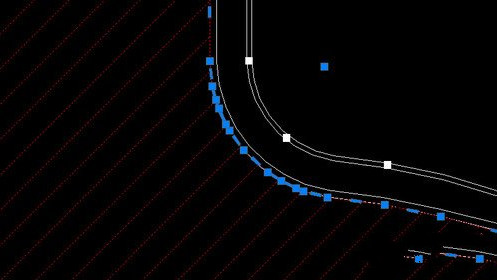
以上就是我们给大家介绍的中望CAD中如何使用填充工具将不规则的图像进行填充,大家也可以根据具体的绘制方式进行调整,希望能够帮助到大家啦!
推荐阅读:如何调整CAD界面的窗口范围?
推荐阅读: CAD临时追踪点TT命令怎么使用



























